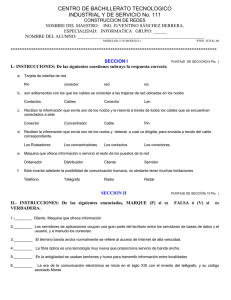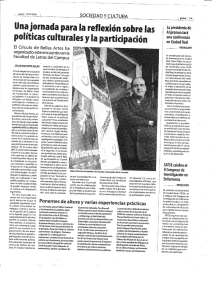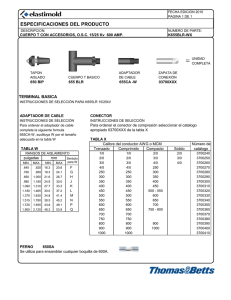Instalación de la tarjeta madre - Escuela de Ingeniería Electrónica
Anuncio
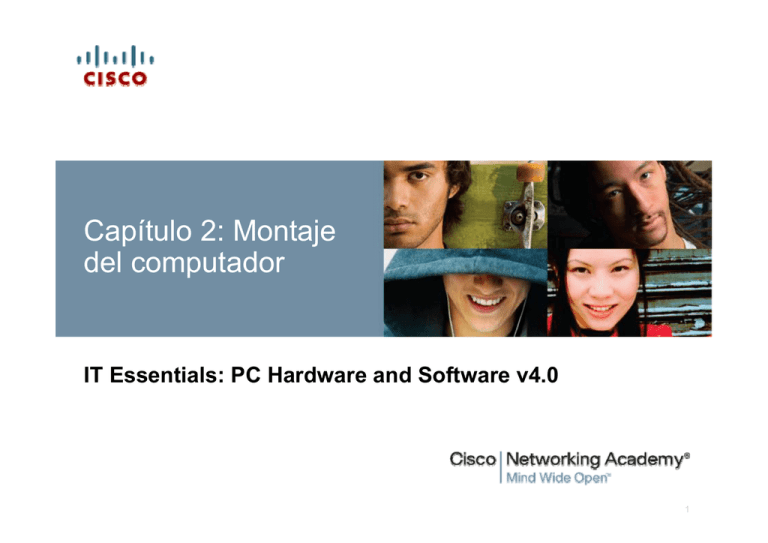
Capítulo 2: Montaje del computador IT Essentials: PC Hardware and Software v4.0 1 Instituto Tecnológico de Costa Rica Escuela de Ingeniería Electrónica Introducción El montaje de un computador es un gran trabajo par un técnico. Trabajar de manera lógica, metódica es la mejor herramienta cuando se trabaja con computadores. Las destrezas en el montaje de computadores se incrementa con la práctica. Ing. José Alberto Díaz García 2 Instituto Tecnológico de Costa Rica Escuela de Ingeniería Electrónica Abra el computador Prepare el lugar de trabajo antes de abrir el computador Adecue la iluminación Debe tener muy buena ventilación La temperatura del cuarto debe ser confortable La mesa de trabajo debe ser accesible por todo lado El lugar de trabajo debe estar ordenado Utilice una mesa con un individual anti estático. Utilice un recipiente pequeño para mantener los tornillos y las partes pequeñas. Hay muchos métodos para abrir las cajas. Aprenda como hacerlo, consulte el manual de usuario o la página en Internet del fabricante. Ing. José Alberto Díaz García 3 Instituto Tecnológico de Costa Rica Escuela de Ingeniería Electrónica Instale la fuente de alimentación Los pasos a seguir para instalar la fuente de alimentación son: 1. Inserte la fuente de alimentación en la caja. 2. Alinee los huecos de la fuente de alimentación con los de la caja. 3. Asegure la fuente de alimentación a la caja utilizando los tornillos correctos. Ing. José Alberto Díaz García 4 Instituto Tecnológico de Costa Rica Escuela de Ingeniería Electrónica Instale los componentes a la tarjeta madre Como parte de la actualización o reparación, el técnico debe colocar componentes en la tarjeta madre, y luego instalar la tarjeta madre. Ing. José Alberto Díaz García 5 Instituto Tecnológico de Costa Rica Escuela de Ingeniería Electrónica CPU en la tarjeta madre El CPU y la tarjeta madre son elementos sensibles a las descargas electrostáticas por lo que debe utilizar un individual y un antistatic wrist strap, conectado a tierra. CAUTION: Cuando trabaja con CPU, no toque los contactos del CPU. El CPU se asegura al socket en la tarjeta madre mediante “locking assembly”. Ing. José Alberto Díaz García 6 Instituto Tecnológico de Costa Rica Escuela de Ingeniería Electrónica Compuesto Térmico Thermal compound ayuda a mantener el CPU frío. Para instalar un CPU utilizado, limpie la base del disipador de calor con alcohol izó propílico para remover los residuos del compuesto térmico anterior. Siga las recomendaciones del fabricante acerca del modo de aplicación. Ing. José Alberto Díaz García 7 Instituto Tecnológico de Costa Rica Escuela de Ingeniería Electrónica Montaje del disipador de calor y el abanico El montaje del Heat Sink/Fan Assembly se trata de un dispositivo de enfriamiento de dos partes El disipador de calor extrae el calor del CPU. El abanico mueve el calor hacia fuera del disipador de calor. Generalmente el conector del tiene un conector de tres pines. Ing. José Alberto Díaz García 8 Instituto Tecnológico de Costa Rica Escuela de Ingeniería Electrónica Instalación del CPU y montaje del Heat Sink/Fan 1. Alinee el CPU tal que coincida el indicador del pin 1 del CPU con el del socket. 2. Coloque el CPU con cuidado en el socket. 3. Cierre el ajustador del CPU cerrando la palanca y moviéndolo hacia la caga para que se retenga. 4. Aplique una pequeña cantidad de compuesto termal para esparcirlo sobre el CPU. Siga las instrucciones del fabricante. 5. Alinee el retenedor del heat sink/fan assembly retainers para que coincidan con los agujeros de la tarjeta madre. 6. Coloque el heat sink/fan en el socket del CPU, tenga cuidado de no romper los cables del abanico del CPU. 7. Sujete el retenedor del heat sink/fan para asegurar el montaje en su posición. 8. Conecte el cable del montaje del heat sink/fan al conector correspondiente en la tarjeta madre. Ing. José Alberto Díaz García 9 Instituto Tecnológico de Costa Rica Escuela de Ingeniería Electrónica Instalación de la RAM La RAM provee almacenamiento temporal de los datos que la CPU, mientras el computador esta operando. La RAM puede instalarse en la tarjeta madre antes de colocar la tarjeta madre en la caja del computador. Pasos para instalar la RAM: 1. Alinee las muescas de la memoria RAM con los conectores correspondientes, oprímala fuertemente hasta que las pestañas de los lados se coloquen correctamente. 2. Asegúrese que los lados de las pestañas aseguren el módulo de la memoria RAM, visualmente compruebe los contactos expuestos. Ing. José Alberto Díaz García 10 Instituto Tecnológico de Costa Rica Escuela de Ingeniería Electrónica La tarjeta madre La tarjeta madre está lista para instalarse dentro de la caja del computador. Se utilizan recibidores (standoffs) de metal o plástico para montar la tarjeta madre y prevenir que haga contacto con las partes metálicas de la caja. Instale únicamente los standoffs que se alinean con los huecos de la tarjeta madre. Instalar standoffs adicionales pueden prevenir a la tarjeta madre para que se siente apropiadamente en la caja del computador. Ing. José Alberto Díaz García 11 Instituto Tecnológico de Costa Rica Escuela de Ingeniería Electrónica Instalación de la tarjeta madre 1. Instale los separadores de la caja del computador. 2. Alinee los conectores I/O en la parte trasera de la tarjeta madre con las aberturas en el lado de atrás de la caja. 3. Alinee los huecos de los tornillos con los separadores de la tarjeta madre. 4. Instale todos los tornillos de la tarjeta madre. 5. Sujete todos los tornillos de la tarjeta madre. Ing. José Alberto Díaz García 12 Instituto Tecnológico de Costa Rica Escuela de Ingeniería Electrónica Instale las unidades internas Las unidades drives se instalan en las bahías internas y se llaman drives internos. La unidad de disco duro (HDD) es un ejemplo de un drive interno. Pasos en la instalación de un HDD: 1. Posicione el HDD tal que se alinee con la bahía de 3.5-pulgadas. 2. Inserte el HDD en la bahía para el drive tal que los huecos para los tornillos en el drive se alinee con los huecos de la caja. 3. Asegure el HDD a la caja utilizando los tornillos apropiados. Ing. José Alberto Díaz García 13 Instituto Tecnológico de Costa Rica Escuela de Ingeniería Electrónica Instale los Drives en las bahías externas Drives, como los optical drives (CD y DVD) y los drives para floppy, se instalan en las bahías para drives que se acceden por la parte exterior de la caja. Los drives ópticos y las unidades de floppy almacenan datos en un medio desmontable. Los drives en las bahías externas permiten el acceso al medio sin tener que abrir la caja. Ing. José Alberto Díaz García 14 Instituto Tecnológico de Costa Rica Escuela de Ingeniería Electrónica Instalación de una unidad Óptica La unidad óptica es un dispositivo de almacenamiento que lee y escribe información en los CDs o DVDs. Pasos para la instalación de una unidad óptica: 1. Posicione la unidad óptica para alinearla en una bahía de 5.25 pulgadas. 2. Inserte la unidad óptica en la bahía para el drive tal que los huecos para tornillos de la unidad coincidan con los agujeros en la caja. 3. Asegure la unidad óptica a la caja utilizando los tornillos apropiados. Ing. José Alberto Díaz García 15 Instituto Tecnológico de Costa Rica Escuela de Ingeniería Electrónica Instale la unidad de Floppy La unidad de disquetes (FDD) es un dispositivo para el almacenamiento de datos que lee y escribe información en un disco flexible tipo floppy. Pasos para la instalación de un FDD: 1. Posiciones el FDD tal que se alineé con la bahía de 3.5 pulgadas. 2. Inserte el FDD en la bahía para el drive tal que los huecos para los tornillos de la unidad coincidan con los huecos en la caja. 3. Asegure el FDD a la caja utilizando los tornillos apropiados. Ing. José Alberto Díaz García 16 Instituto Tecnológico de Costa Rica Escuela de Ingeniería Electrónica Instale las tarjetas de adaptadoras Las tarjetas adaptadoras se instalan para agregar funcionalidad al computador. Las tarjetas adaptadoras deben ser compatibles con los slots para expansión. Algunas tarjetas adaptadoras son: PCIe x1 NIC PCI Wireless NIC PCIe x16 video adapter card Ing. José Alberto Díaz García 17 Instituto Tecnológico de Costa Rica Escuela de Ingeniería Electrónica Instalación de la tarjeta de red (NIC) La NIC le permite al computador conectarse a una red. Las tarjetas NICs utilizan slots de expansión PCI y PCIe en la tarjeta madre Pasos para la instalación de la NIC: 1. Alinee la NIC al conector apropiado en la tarjeta madre. 2. Oprima la NIC hasta que la tarjeta se asiente en el slot. 3. Asegure la NIC al montaje trasero de la caja con su respectivo tornillo. Ing. José Alberto Díaz García 18 Instituto Tecnológico de Costa Rica Escuela de Ingeniería Electrónica Instale la NIC Wireless La NIC permite al computador conectarse con una red inalámbrica. Algunas NICs inalámbricas se instalan externamente utilizando un conector USB. Los pasos para la instalación de un NIC inalámbrica son: 1. Alinee la tarjeta NIC inalámbrica al slot de expansión apropiado en la tarjeta madre. 2. Presiones firmemente la NIC hasta que la tarjeta esté firmemente ajustada. 3. Asegure montar la tarjeta NIC a la parte trasera de la caja utilizando los tornillos apropiados. Ing. José Alberto Díaz García 19 Instituto Tecnológico de Costa Rica Escuela de Ingeniería Electrónica Instale la tarjeta de video La tarjeta de video es la interfase entre el computador y el monitor. Una actualización de la tarjeta de video mejora las capacidades gráficas del computador para los juegos y los programas de gráficos. Los pasos para la instalación de la tarjeta de video son: 1. Alinee la tarjeta al slot apropiado en la tarjeta madre. 2. Presione fuertemente la tarjeta hasta que quede bien sujetada en el conector. 3. Asegure montar la tarjeta NIC a la parte trasera de la caja utilizando los tornillos apropiados. Ing. José Alberto Díaz García 20 Instituto Tecnológico de Costa Rica Escuela de Ingeniería Electrónica Conecte los cables internos Power cables son utilizados para distribuir la electricidad de la fuente de alimentación a la tarjeta madre y a otros componentes. Data cables transmiten datos entre la tarjeta madre y los dispositivos de almacenamiento, como son los discos duros. Los cables adicionales conectan los interruptores y las luces indicadoras del panel frontal del computador con la tarjeta madre. Ing. José Alberto Díaz García 21 Instituto Tecnológico de Costa Rica Escuela de Ingeniería Electrónica Conecte los cables de potencia Conexiones de la alimentación en la tarjeta madre El conector principal Advanced Technology Extended (ATX) tiene 20 o 24 pines. La fuente de alimentación principal también tiene un conector auxiliar (AUX) que tiene 4 o 6 pines el cual se debe conectar a la tarjeta madre. El conector de 20 pines se conecta en la tarjeta madre con un socket de 24 pines. Ing. José Alberto Díaz García 22 Instituto Tecnológico de Costa Rica Escuela de Ingeniería Electrónica Conecte los cables de alimentación SATA Los cables de potencia utilizan un conector de 15 pines para alimentar el disco duro, unidades ópticas, o cualquier dispositivo que tenga un socket SATA. SATA Molex Son conectores para alimentación utilizados por los discos duros, discos ópticos que no tienen alimentación con conector SATA. Berg CAUTION: No utilice el conector Molex o SATA en la misma unidad al mismo tiempo. El conector para fuente de alimentación del tipo Berg de 4 pines se conecta a las unidades de floppy. Ing. José Alberto Díaz García Molex 23 Instituto Tecnológico de Costa Rica Escuela de Ingeniería Electrónica Pasos para la conexión de cables de alimentación 1. Conecte el conector SATA en el HDD. 2. Conecte el conector Molex en la unidad de disco óptico. 3. Conecte el conector Berg a la unidad FDD. 4. Conecte el conector para alimentación de 3 pines del abanico con su apropiado conector en la tarjeta madre, de acuerdo al manual de la tarjeta madre. 5. Conecte los cables adicionales de la caja es sus conectores apropiados de acuerdo al manual de la tarjeta madre. Ing. José Alberto Díaz García 24 Instituto Tecnológico de Costa Rica Escuela de Ingeniería Electrónica Cables PATA Las unidades de drives se conectan a la tarjeta madre por medio de cables para transmitir datos. Estos tipos de cables son: PATA, SATA, y para floppy. El cable PATA (algunas veces se le llama cinta de cable) es ancho y plano y puede tener 40 u 80 conductores. El cable PATA generalmente tiene un conector de 40 pines. Si se instalan múltiples discos duros, el drive maestro se conecta al final del conector. La unidad slave se conecta al conector que esta en el medio. Muchas tarjetas madre tiene socket para cable PATA, los cuales pueden manejar hasta cuatro unidades PATA. Ing. José Alberto Díaz García 25 Instituto Tecnológico de Costa Rica Escuela de Ingeniería Electrónica Cables SATA Los cables para datos SATA tienen un conector de 7 pines. Un extremo del cable se conecta la tarjeta madre. El otro extremo se conecta a cualquier unidad con conector para datos SATA. Ing. José Alberto Díaz García 26 Instituto Tecnológico de Costa Rica Escuela de Ingeniería Electrónica Cables para el drive del Floppy Drive El cable para datos del drive del floppy tiene un conector de 34 pines y tiene una raya que marca el pin 1. Un conector al final del cable se conecta a la tarjeta madre. Los otros dos conectores se conectan al drive. Si la unidad de floppy se encuentra instalada, el drive A: se conecta al final del cable. Si se conecta el drive B: este debe conectarse al conector del medio. Las tarjetas madre tienen un solo controlador ara el drive del floppy, el cual puede manejar un máximo de dos unidades de floppy. Ing. José Alberto Díaz García 27 Instituto Tecnológico de Costa Rica Escuela de Ingeniería Electrónica Instalación de los cables para datos 1. Del cable PATA coloque el final a la tarjeta madre en el socket de la tarjeta madre. 2. Conecte el último conector del cable PATA en la unidad óptica. 3. Coloque un extremo del cable SATA en el socket de la tarjeta madre. 4. Coloque el otro extremo del cable SATA a la unidad de disco duro HDD. 5. Conecte un extremo del cable para el FDD al socket de la tarjeta madre. 6. Conecte el conector al extremo del cable en la unidad de floppy. Ing. José Alberto Díaz García 28 Instituto Tecnológico de Costa Rica Escuela de Ingeniería Electrónica Reconexión de paneles, conexión de cables externos Ahora que todos los componentes externos se han instalados y conectados a la tarjeta madre y la fuente de alimentación, los panes laterales se ajustan a la caja del computador. El próximo paso es conectar los cables a todos los periféricos del computador. Ing. José Alberto Díaz García 29 Instituto Tecnológico de Costa Rica Escuela de Ingeniería Electrónica Reajuste los paneles laterales Most computer cases have two panels, one on each side. Once the cover is in place, make sure that it is secured at all screw locations. Refer to the documentation or manufacturer’s website if you are unsure about how to remove or replace your computer case. CAUTION: Handle case parts with care. Some computer case covers have sharp or jagged edges. Ing. José Alberto Díaz García 30 Instituto Tecnológico de Costa Rica Escuela de Ingeniería Electrónica Conecte los cables externos Después de que los paneles laterales se han instalado, conecte los cables externos a la parte trasera del computador. En las conexiones de cable externas se incluyen: Monitor USB Teclado Potencia Mouse Ethernet CAUTION: Cuando conecte cables, nunca fuerce a la conexión. NOTE: Conecte el cable de alimentación una vez que usted haya conectado todos los otros cables. Ing. José Alberto Díaz García 31 Instituto Tecnológico de Costa Rica Escuela de Ingeniería Electrónica Conecte los cables externos 1. Conecte el cable del monitor al puerto de video 2. Asegure el cable ajustando los tornillos del conector. 3. Conecte el cable del teclado al puerto PS/2. 4. Conecte el cable del mouse al puerto PS/2. 5. Conecte el cable USB al puerto USB. 6. Conecte el cable para le red en el puerto de red. 7. Conecte la antena para la comunicación inalámbrica al conector para la antena. 8. Conecte el cable para la potencia en la fuente de alimentación. Ing. José Alberto Díaz García 32 Instituto Tecnológico de Costa Rica Escuela de Ingeniería Electrónica Arranque el computador por primera vez El BIOS es un programa con un conjunto de instrucciones almacenadas en un chip de memoria del tipo nonvolatile. Cuando el computador se enciende, el sistema básico de entrada/salida (BIOS) realiza una prueba power-on self test (POST) para comprobar el funcionamiento de los componentes internos. Una tecla especial o una combinación de ellas nos permite entrar al programa de ajuste BIOS setup. El programa de inicialización del BIOS despliega información acerca de todos los componentes del computador. Ing. José Alberto Díaz García 33 Instituto Tecnológico de Costa Rica Escuela de Ingeniería Electrónica Identificación de los códigos Beep POST comprueba que todos los componentes de hardware funcionan correctamente. Si un dispositivo no funciona correctamente, se genera un error o un código de beep para alertar al técnico de un problema. Generalmente, un solo beep denota que el computador funciona correctamente. Si hay un problema de hardware, el computador emite una serie de beeps. Cada fabricante de BIOS utiliza diferentes códigos para indicar problemas de hardware. Consulte a la documentación de la tarjeta madre para revisar los códigos de beep asignados a su computador. Ing. José Alberto Díaz García 34 Instituto Tecnológico de Costa Rica Escuela de Ingeniería Electrónica Ajuste del BIOS El BIOS contiene un programa de inicialización que se utiliza para configurar los dispositivos de hardware. Los datos de la configuración se almacenan en una memoria especial llamada complementary metaloxide semiconductor (CMOS). CMOS se alimenta por medio de una batería en el computador. Si esta batería muere, todos los ajustes del BIOS se pierden. Remplace la batería y reconfigure los ajustes del BIOS. Ing. José Alberto Díaz García 35 Instituto Tecnológico de Costa Rica Escuela de Ingeniería Electrónica Programa de ajuste de BIOS Los ajustes del BIOS se configuran en el programa para ajuste del BIOS. Ing. José Alberto Díaz García 36 Instituto Tecnológico de Costa Rica Escuela de Ingeniería Electrónica Virtual Desktop Ing. José Alberto Díaz García 37 Instituto Tecnológico de Costa Rica Escuela de Ingeniería Electrónica Additional Resources Whatis?com: IT Encyclopedia and Learning Center http://whatis.com TechTarget: The Most Targeted IT Media http://techtarget.com ZDNet: Tech News, Blogs and White Papers for IT Professionals http://www.zdnet.com HowStuffWorks: It's Good to Know http://computer.howstuffworks.com CNET.com http://www.cnet.com PC World http://www.pcworld.com ComputerWorld http://www.computerworld.com WIRED NEWS http://www.wired.com eWEEK.com http://www.eweek.com Ing. José Alberto Díaz García 38 Instituto Tecnológico de Costa Rica Escuela de Ingeniería Electrónica Ing. José Alberto Díaz García 39